4 filtros inteligentes do Gmail que ajudam você a lidar com muitos e-mails
Organizar e organizar sua caixa de entrada do Gmail é ótimo, mas requer sua contribuição e, portanto, seu tempo e atenção. Quando você não tem muito para gastar, é hora de fazer a si mesmo as perguntas difíceis. Quais tarefas você pode delegar ao Gmail? Como você evita que sua caixa de entrada fique fora de controle?
A estratégia de e-mail que exploraremos hoje envolve a criação de quatro tipos básicos de filtros no Gmail. Dessa forma, você pode ignorar o ruído na maioria das vezes e processá-los em lote com facilidade, digamos, uma vez a cada dois dias.
Como criar um filtro do Gmail
Ao criar um filtro de e-mail, você está estabelecendo um conjunto de regras que dirão à sua caixa de entrada como deve processar um determinado e-mail.
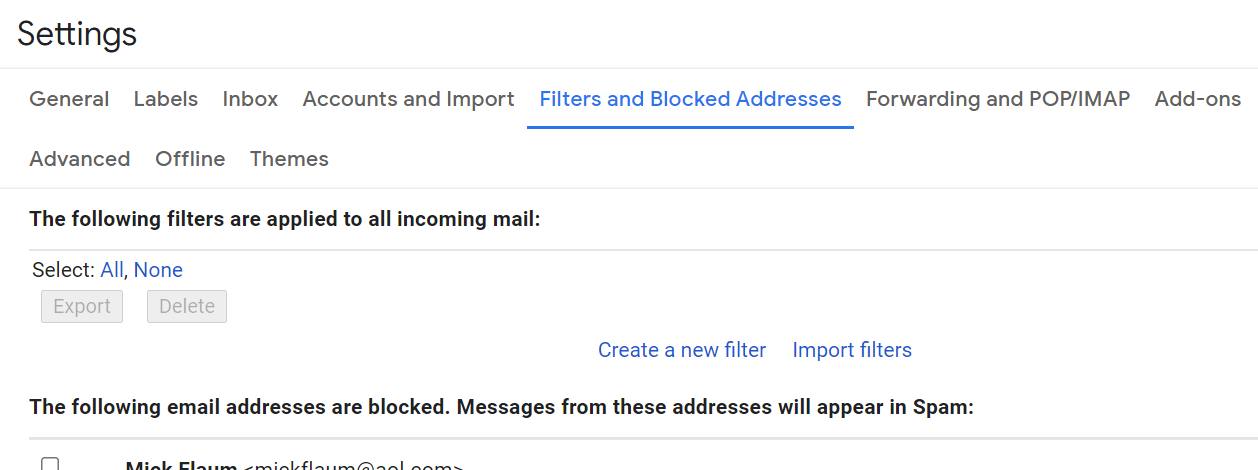
Para criar um filtro no Gmail, clique no ícone de engrenagem ao lado de sua foto de perfil. Clique em Ver todas as configurações para acessar as configurações da sua conta do Gmail. Selecione a guia Filtros e endereços bloqueados .
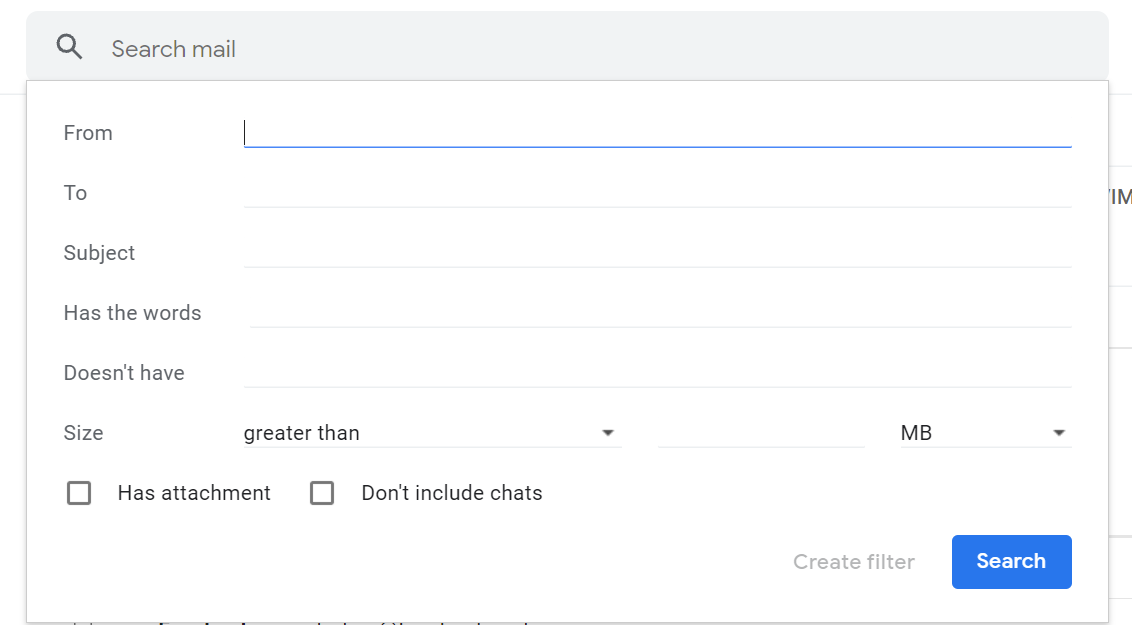
Em seguida, clique em Criar um Novo Filtro para criar um novo filtro. No painel Criar um Novo Filtro , você precisará especificar pelo menos um critério – endereço de e-mail do remetente, linha de assunto ou palavra-chave – para filtrar e-mails. Depois de fazer isso, clique em Criar filtro no canto inferior direito.
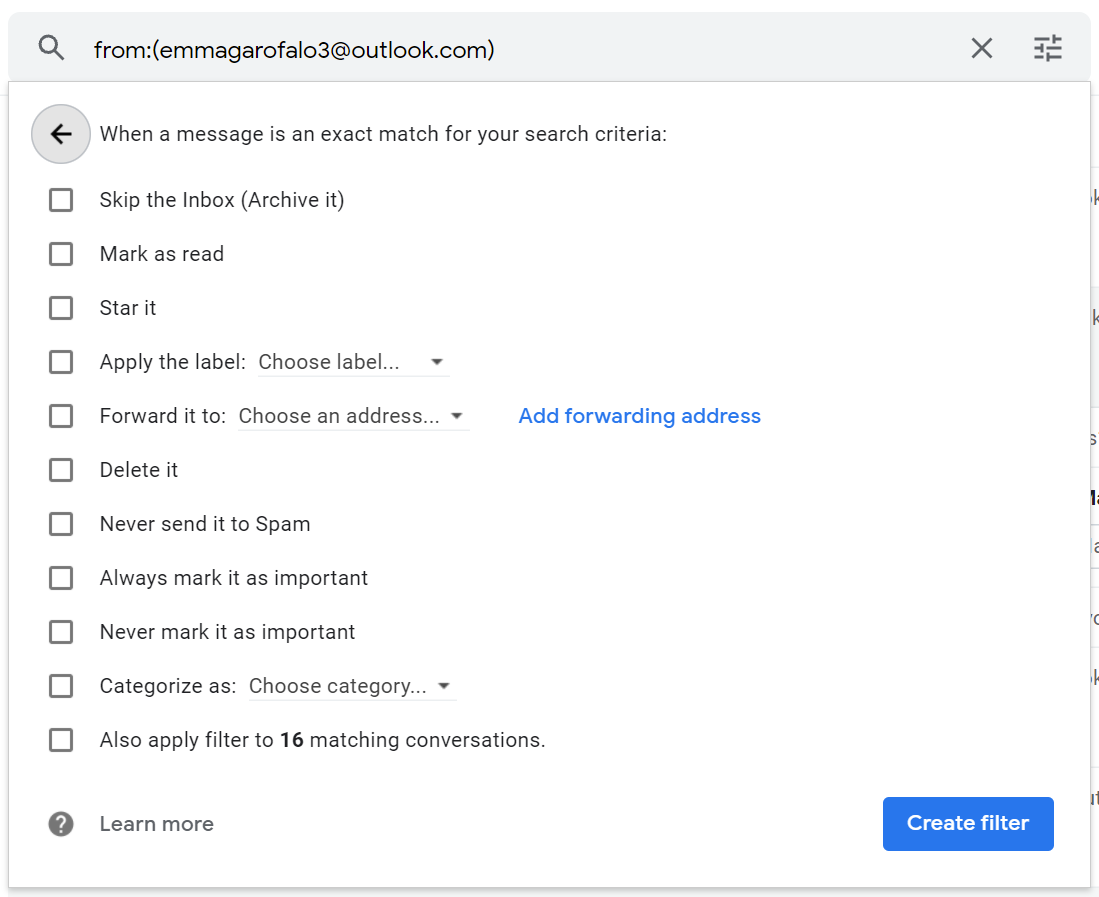
Isso leva você para o próximo painel. Aqui, você pode especificar o que deseja que o Gmail faça com os e-mails que correspondem aos seus critérios de pesquisa. Você pode optar por arquivá-los, marcá-los como lidos, excluí-los, marcá-los como importantes ou qualquer uma das outras opções mostradas aqui.
Marque todas as caixas que se aplicam e clique no botão Criar filtro . Em sua caixa de entrada, você pode arrastar e soltar e-mails entre as guias e configurar filtros personalizados para as mensagens recebidas. Agora, os quatro filtros que prometemos ajudarão você a gerenciar melhor o e-mail.
Filtro inteligente do Gmail para redirecionar e-mails de todos os domínios, exceto um
Se os e-mails de trabalho mais importantes que você recebe vêm de um ou dois domínios, você pode criar um filtro que mantenha apenas esses e-mails em sua caixa de entrada e coloque o restante em uma pasta separada.
Para excluir e-mails de um domínio específico, no campo De / Para , você precisará de uma sintaxe semelhante a: -*@MakeUseOf.Com . O sinal de menos ( – ) exclui o endereço de e-mail que vem depois dele. Nesse caso, é qualquer endereço de e-mail do domínio MakeUseOf.Com, conforme representado por *@MakeUseOf.Com , onde * é um caractere curinga.
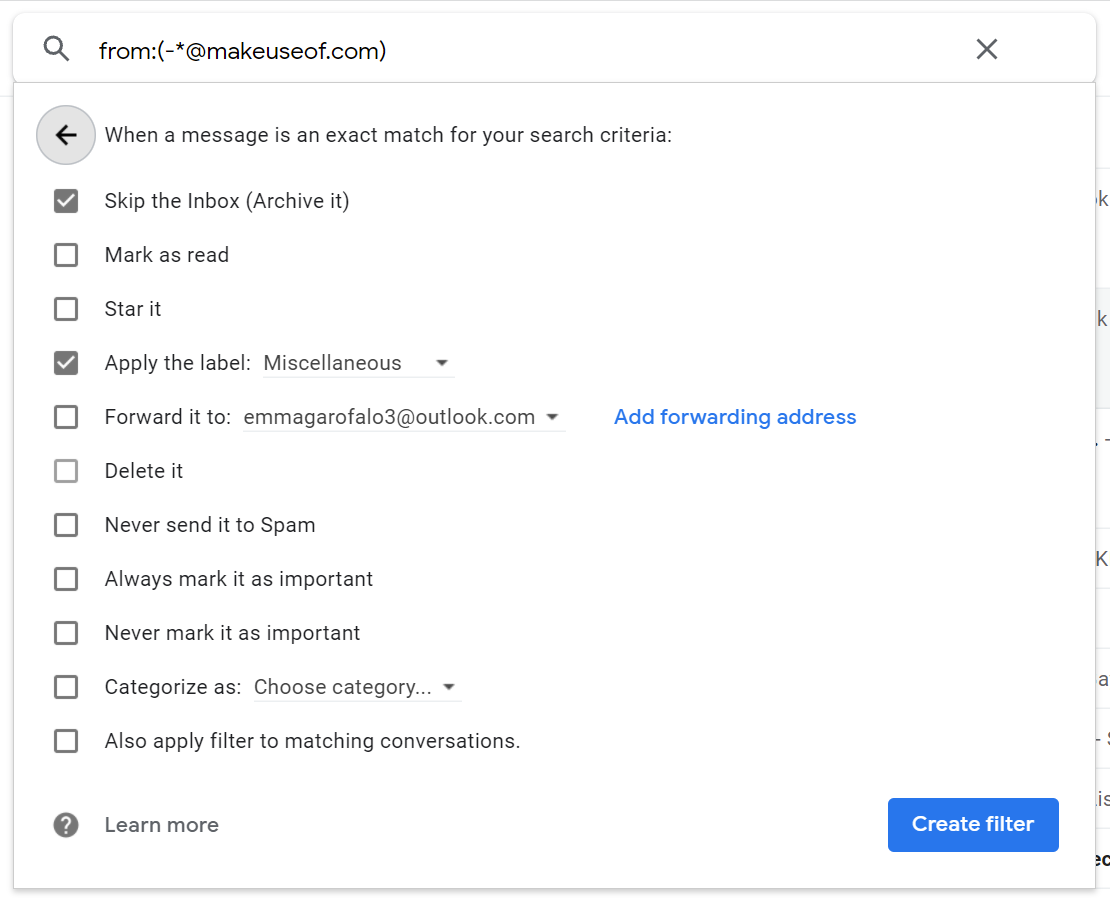
Um exemplo é um filtro que força o e-mail a ignorar a caixa de entrada e ser marcado com o rótulo Diversos. Então, quando você abrir sua caixa de entrada, não haverá nenhum e-mail de domínios fora do seu filtro.
Filtro inteligente do Gmail para direcionar e-mails de tarefas para uma pasta de ação
Se você receber muitos e-mails, é fácil perder o controle daqueles sobre os quais você realmente precisa agir. Para evitar que isso aconteça, filtre os e-mails de tarefas com base no remetente, assunto ou palavras-chave e direcione esses e-mails para uma pasta separada.
Um exemplo de filtro como este é que você pode definir todos os seus e-mails de trabalho para ir para uma pasta chamada trabalho. Isso não só ajudaria a organizar sua caixa de entrada de e-mails de trabalho, mas também permitiria que você encontrasse esses e-mails mais facilmente quando necessário.
Filtro inteligente do Gmail para exclusão automática de e-mails
Prevenir que o e-mail chegue à sua caixa de entrada é muito melhor do que lidar com ele depois que ele já chegou. Recomendamos fazer uso liberal dos botões Bloquear e Cancelar inscrição do Gmail. Você pode até usar uma ferramenta inteligente de cancelamento de assinatura, se quiser.
Qual é a melhor maneira de lidar com e-mails de listas de e-mails que não atendem a solicitações de cancelamento de inscrição ou de pessoas que você não pode bloquear de forma alguma? Há uma saída: você pode criar um filtro para identificar e-mails com base no endereço de e-mail do remetente e instruir o Gmail a excluir esses e-mails automaticamente .
Se você não gosta de excluir e-mails sem dar uma olhada neles, escolha a opção Ignorar a caixa de entrada (Arquivar) para arquivar os e-mails. Use a opção Aplicar o rótulo se quiser todos eles em um só lugar.
Para marcar todos os e-mails como lidos
Alcançar o Inbox Zero não é tão importante quanto resistir ao impulso de verificar seu e-mail a cada poucos minutos. O último se torna mais fácil quando não há e-mails não lidos em sua caixa de entrada sempre que você a abre. Você pode fazer isso acontecer criando um filtro que marca todos os e-mails recebidos como lidos automaticamente.
Ao adicionar o filtro, primeiro use seu endereço de e-mail no campo Para para filtrar todos os e-mails enviados para ele. Em seguida, use a caixa de seleção Marcar como lida para marcar cada e-mail como lido assim que chegar. Se você usar a mesma conta do Gmail para gerenciar e-mail de outras contas, precisará criar filtros semelhantes para esses outros endereços de e-mail também.
Com essa estratégia, você logo perderá a ânsia de verificar se há novos e-mails em sua caixa de entrada. Basicamente, este é o filtro do Gmail mais útil de todos os tempos.
Fuja do ciclo: filtre e-mails no Gmail como os profissionais
Algumas outras estratégias que recomendamos: mova os boletins informativos que você gosta para o seu leitor de feed, oculte todos os marcadores da barra lateral (além da sua caixa de entrada!) Clicando na seta ao lado deles e corte no e-mail pessoal, se em tudo possível.
O segredo é mover todas as comunicações, exceto as mais importantes, de sua caixa de entrada para plataformas nas quais você não é tão viciado ou pode ignorar. Se você usa e-mail para compartilhar documentos, mude para o compartilhamento de arquivos e pastas via Google Drive ou qualquer outro serviço de armazenamento / compartilhamento em nuvem.
Desistir do e-mail é quase impossível. Com os filtros de e-mail adequados, você terá pelo menos um pouco menos de ruído para lidar. E isso significa mais tempo para outras coisas em sua vida.

